Эта скрытая функция iPhone — самый простой способ быстро делать заметки

Узнайте, как делать быстрые заметки на iPhone, если вы хотите быстро и легко сохранить текст, ссылки и изображения.
Знание того, как включить режим действия на iPhone 14, — это быстрый способ повысить качество вашего видеоконтента. Если вы не слышали о режиме действия, то, по сути, это стабилизатор, встроенный в ваш iPhone. Другими словами, он обеспечивает стабилизацию изображения, когда вы снимаете видео с рук и в движении.
Несмотря на то, что возможности iPhone в области фото- и видеосъемки быстро растут с каждой итерацией, включая введение некоторое время назад оптической стабилизации изображения (или OIS, когда объектив может двигаться для противодействия вибрации), это довольно важная функция, которую можно добавить в телефон, даже для Apple.
Видите ли, камеры и видеокамеры часто в значительной степени оцениваются по стабилизации, которую они предлагают (или не предлагают), и даже некоторые камеры высокого класса до сих пор не имеют стабилизации изображения. Apple, добавляя эту возможность к своим устройствам, показывает, что они довольно серьезно настроены двигаться дальше к тому, чтобы iPhone считались не только одними из лучших телефонов , но и профессиональными решениями для камеры и видео.
Режим действия представляет собой форму цифровой стабилизации изображения, также известную как электронная стабилизация изображения (EIS). Это отдельно от оптической стабилизации изображения (OIS) или стабилизации изображения в теле (IBIS), когда объектив или датчик перемещаются для противодействия вибрациям. Это оба типа аппаратной стабилизации.
EIS использует программное обеспечение вместо оборудования для противодействия вибрациям. Он делает это, во-первых, записывая видео в кадрированном режиме. Затем программное обеспечение будет эффективно выбирать точки в кадрах и использовать их, чтобы попытаться выровнять последующие кадры с более ранними. Датчик по-прежнему записывает обрезанные части кадра и может использовать их в качестве буферной зоны для выравнивания кадров, когда движение вызывает смещение положения камеры. В результате получаются плавные кадры, даже если вы снимаете видео во время ходьбы. Очень умно.
Не только то, насколько полезна и умна эта функция, делает меня таким поклонником, но и то, что (в отличие от многих функций камеры iPhone) она не ограничивается моделями iPhone 14 Pro . Эта функция есть и на вашем iPhone 14 или iPhone 4 Plus ! К сожалению, на более ранних iPhone его нет.
Для пользователей iPhone 14 эту функцию легко включить, и мы здесь, чтобы показать вам, как это сделать.
Как включить режим действий на iPhone 14
1. Откройте приложение «Камера» и коснитесь «Видео» .
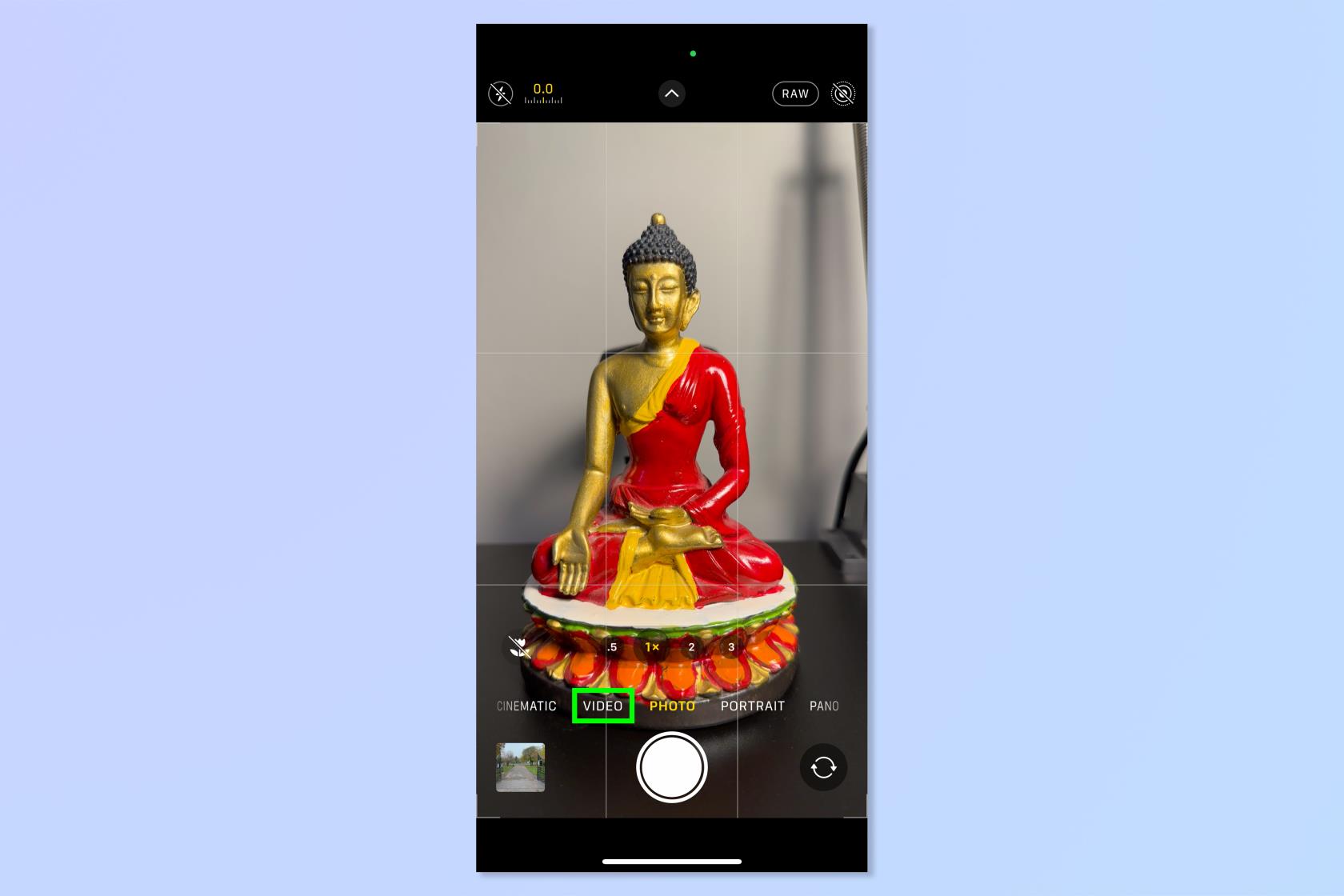
(Изображение предоставлено: Будущее)
2. Коснитесь значка бегущего человека в правом верхнем углу. Это включает режим действия. Теперь нажмите запись , когда будете готовы.
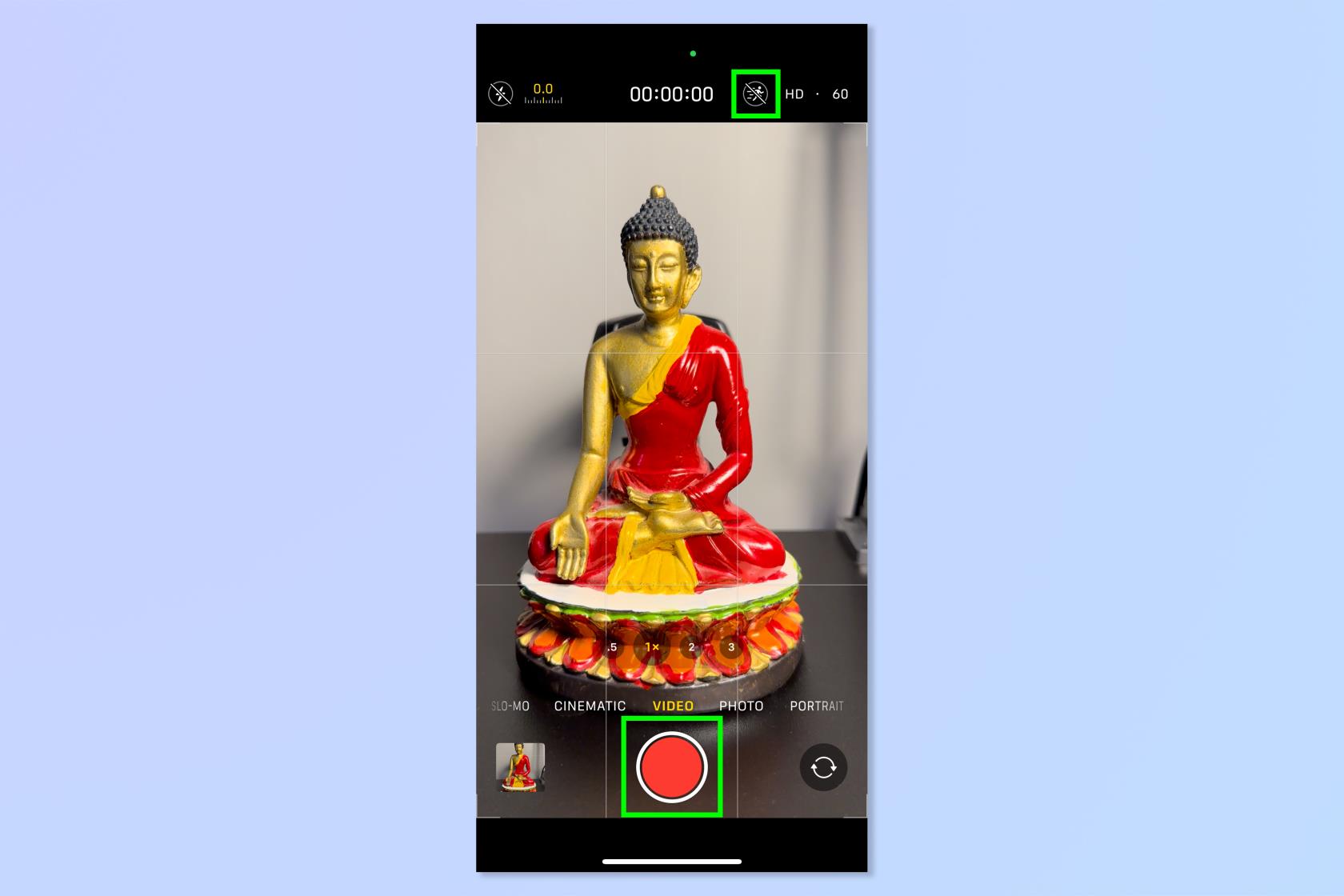
(Изображение предоставлено: Будущее)
3. Все, что осталось сделать, это снять плавные кадры . Вот видео, снятое во время ходьбы с включенным режимом действия.
По сравнению с видео на шаге 4 ниже, оно намного более плавное и должно сделать отснятый материал более профессиональным, чем нестабилизированное видео.
4. Вот видео, снятое во время ходьбы без включенного режима действия. Как видите, оно более шаткое, чем видео в режиме действия. Камера больше качается вверх и вниз, и есть несколько резких скачков, вызванных дрожанием камеры, когда я иду.
После первого использования этой функции я был очень впечатлен уровнем стабилизации, который она обеспечивала. Хотя он не будет соответствовать видео, снятому на профессиональную камеру, я все же мог видеть, как он используется для некоторых быстрых кадров B roll. Жаль, что вы не можете комбинировать режим действия с кинематографическим режимом — функцией захвата видео на iPhone, представленной в 2021 году, которая позволяет менять фокус на лету, — поскольку это откроет гораздо больше творческих возможностей. Возможно в будущем!
Если вы хотите прочитать больше руководств по iPhone, у нас есть все для вас. Если вы только что купили новый iPhone, вам нужно научиться передавать данные с iPhone на iPhone , чтобы обеспечить бесперебойную передачу данных. Ваш iPhone работает немного медленно? Узнайте , как очистить оперативную память на iPhone . Контакты нуждаются в весенней чистке? Узнайте, как удалить несколько контактов на iPhone . Хотите, чтобы ваш близкий благополучно добрался до дома? Узнайте , как определить чье-либо местоположение на iPhone .
Узнайте, как делать быстрые заметки на iPhone, если вы хотите быстро и легко сохранить текст, ссылки и изображения.
Если вы чувствуете нетерпение, научитесь включать бета-обновления macOS, чтобы вы первыми получали последние версии операционной системы Mac.
Активация горизонтального режима всегда включенного дисплея на телефонах Samsung не займет много времени, что даст вам интерфейс в стиле ожидания iOS 17.
Если вы собираетесь в отпуск или путешествуете этим летом, вам следует использовать эти функции.
Никогда больше не получайте пищевое отравление, используя этот ярлык преобразования времени в микроволновой печи.
Настройка профилей Safari в iOS 17 упрощает сортировку вкладок и избранных страниц, поэтому ее стоит настроить. Это руководство покажет вам, как это сделать.
Вот как можно скрыть свой онлайн-статус в WhatsApp, если вы не очень заинтересованы в том, чтобы люди знали, когда вы активны.
Узнайте, как обновить свой iPhone до iOS 16, чтобы использовать все новейшие и лучшие функции, обеспечив при этом максимальную безопасность и оптимизацию вашего iPhone.
Ваш iPhone имеет встроенную коррекцию объектива, которая может удалить оптические искажения с изображений. Вот как вы включаете его.
Вот как включить уровень камеры iPhone, который появился с iOS 17.








